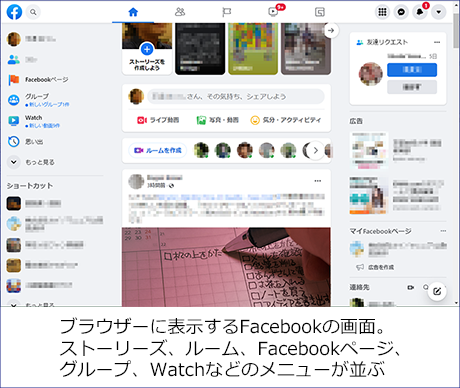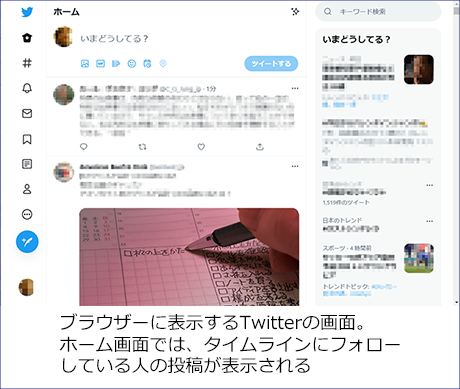
みっちりねこのぽかぽかパソコンライフ
新人社員セロリさんのオフィス奮闘記
身近なおしゃべり、手軽な情報発信にSNSを!の巻
2022.02.15

パソコンお役立ち講座パソコンを快適にお使いいただくために

にゃるほろ。それじゃあ、次、Twitter(以下、ツイッター)はどうですか?
ツイッターは、開かれていて、友だちに限らず、世界中のいろんな人に読んでもらえます。
140字以内という制約があるので、短く書けるものを投稿するか、ブログに書いておいて概略とブログのURLを投稿するといいですよ。
それはいいわね。
興味のある人を探して、一方的にフォローする仕組みです。フォローした人の投稿が自分の画面に表示されるんですけど、「リツイート」って言って、好きな投稿を自分の投稿として再投稿する仕組みがあるんです。それでフォローしていない人にまで届いて、広がっていくんです。
バーニャさんがやるからには、著書の宣伝のために、できるだけリツイートされて拡散してほしいんですけど、間違ったことを書くとデマとして広がることもあるし、炎上する可能性もあります。
気をつけなきゃだにゃ。
ハッシュタグというキーワードも入れておくと、それで検索して見てくれる人もいます。
バーニャさんだと、「#ライフハック」ってハッシュタグを投稿する文章の中に入れておくといいんだにゃ。
「ライフハック」ってなーに?
もともとはパソコンやアプリを効率よく使うコツやテクニックみたいな意味だったんですけど、今は、普通の暮らしの便利なテクニックとかもそういいいます。かたづけ術とか、仕事術とか。
それ、わたしが本に書いてることだにゃ。
そうですそうです。
知らなかったにゃ。これからは「バーニャ#ライフハック」と呼んでほしいにゃ。
呼びにくいにゃ。
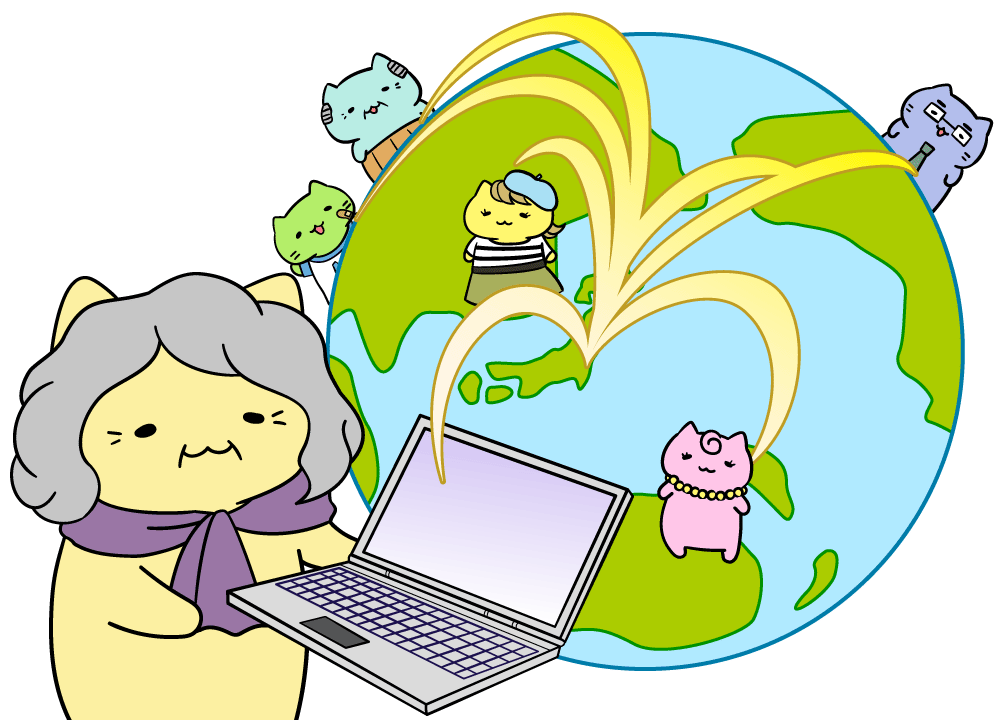
ここがポイントだにゃ
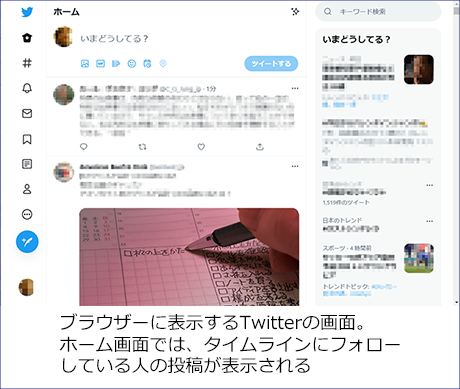
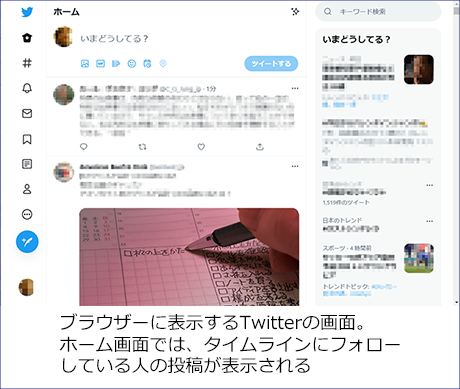
それじゃあ、最初は、Facebook(以下、フェイスブック)からはじめるといいかもしれませんね。
LINEみたいに、友だち申請して承認されたら晴れて友だちになってタイムラインにお友だちの投稿が表示されるようになるシステムです。
それは安心だにゃ。
投稿するときに、誰に見えるようにするか、細かく設定できるんです。
誰にでも見えるようにとか、お友だちにだけとか、自分にだけとか。
細かく指定できるんだにゃ。
世界的に利用者が多いので、広く発信できますよ。
日本語で書くから、海外の人は読めないにゃ。
翻訳ツールがついているので、すぐに翻訳して読めるにゃ。
ツイッターのリツイートみたいな機能もあるし、Facebookページというライン公式アカウントみたいな機能もあります。
個人アカウントのページとは違う、企業名やサービス名でつくることができるんだにゃ。
ここがポイントだにゃ